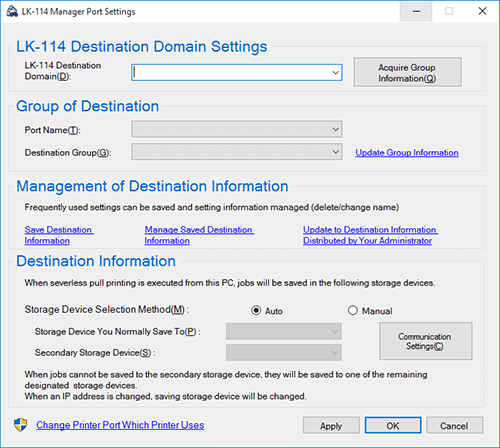Preparación del entorno de impresión en el ordenador del usuario (sin privilegios de administrador asignados)
Preparación de LK-114_InstallTool
Si el ordenador del usuario no proporciona permisos de administrador, cree LK-114_InstallTool utilizando LK-114_InstallerCreateTool y, a continuación, traspásela al usuario. Para obtener más información sobre cómo crear LK-114_InstallTool, consulte Aquí. Instale LK-114_ManagerPort y el controlador de impresora utilizando LK-114_InstallTool distribuido por parte del administrador.
En esta sección se explica cómo realizar la instalación cuando está seleccionada la opción [El usuario selecciona un controlador de impresora para instalar y establece la configuración de ManagerPort.] en [Operación de instalación del usuario] para crear LK-114_InstallTool utilizando LK-114_InstallerCreateTool.
Si selecciona [Realizar todo automáticamente] en [Operación de instalación del usuario] mientras se crea LK-114_InstallTool utilizando LK-114_InstallerCreateTool, haga doble clic en [invoke.exe] de LK-114_InstallTool y siga las instrucciones que aparecen en pantalla para instalarlo. La instalación de LK-114_ManagerPort, del controlador de impresora y de la configuración de LK-114_ManagerPort se lleva a cabo automáticamente.
Inicio de LK-114_InstallTool
Haga doble clic en [invoke.exe] en la carpeta de [LK-114_InstallTool] copiada desde el administrador; se mostrará la ventana de selección de destino de la instalación de LK-114_InstallTool.
La ventana de selección de destino de la instalación de LK-114_InstallTool está formada por los siguientes componentes.
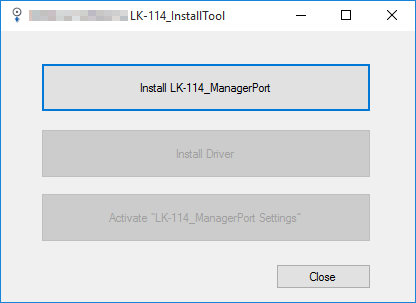
Elemento | Descripción |
|---|---|
[Instalar LK-114_ManagerPort] | Instale LK-114_ManagerPort en la máquina. Si el nuevo LK-114_ManagerPort tiene una versión más reciente que la existente, se mostrará [Actualizar LK-114_ManagerPort] como un elemento. |
[Instalar controlador] | Instale el controlador de impresora. |
[Activar "Configuración de LK-114_ManagerPort"] | Defina los ajustes de LK-114_ManagerPort. |
Instalación de LK-114_ManagerPort
Instale LK-114_ManagerPort utilizando LK-114_InstallTool copiado del administrador.
Si no ha recibido LK-114_InstallTool, póngase en contacto con su administrador.
Haga clic en [Instalar LK-114_ManagerPort] en la ventana de selección de destino de la instalación de LK-114_InstallTool.
Para actualizar, haga clic en [Actualizar LK-114_ManagerPort].
Haga clic en [Sí] en la ventana de selección de destino de la instalación.
Seleccione el idioma en el que desee realizar la instalación y haga clic en [OK].
Haga clic en [Siguiente].
Seleccione [Acepto] en los términos especificados en el acuerdo de licencia y haga clic en [Siguiente].
Compruebe la carpeta de destino y haga clic en [Siguiente].
Para instalar LK-114_ManagerPort en otra carpeta, haga clic en [Cambiar] y, a continuación, especifique una carpeta.
Haga clic en [Install].
Se inicia la instalación de LK-114_ManagerPort. Cuando la instalación termina, aparece la ventana de finalización.
Haga clic en [OK].
Se ha completado la instalación de LK-114_ManagerPort.
Instalación del controlador de impresora
Instale el controlador de impresora utilizando LK-114_InstallTool copiado del administrador.
Si no ha recibido LK-114_InstallTool, póngase en contacto con su administrador.
Antes de la instalación, compruebe que LK-114_ManagerPort esté instalado en la máquina.
Haga clic en [Instalar controlador] en la ventana de selección de destino de la instalación de LK-114_InstallTool.
Si se seleccionan varios controladores de impresora en LK-114_InstallerCreateTool, se mostrará la ventana de selección del controlador de impresora. Seleccione el controlador de impresora que desee instalar.
Lea el contrato de licencia y haga clic en [Acepto].
Seleccione el archivo de instalación del controlador de impresora que creó previamente con Driver Packaging Utility y, a continuación, haga clic en [Ejecutar].
Comienza la instalación.
Haga clic en [Finalizar].
Con esto se completa el proceso de instalación del controlador de impresora.
Configuración del puerto de impresora
Cambie el puerto usado para el controlador de impresora instalado en su ordenador.
Para modificar el puerto de la impresora, se requiere tener derechos de administrador en el ordenador.
Abra la ventana de configuración de LK-114_ManagerPort.
Haga clic en [Configuración de LK‑114 ManagerPort] en la lista de aplicaciones de Windows.
En LK-114_InstallTool, haga clic en [Activar "Configuración de LK-114_ManagerPort"] en la ventana de selección de destino de la instalación de LK-114_InstallTool.
Haga clic en [Cambiar puerto utilizado por la impresora].
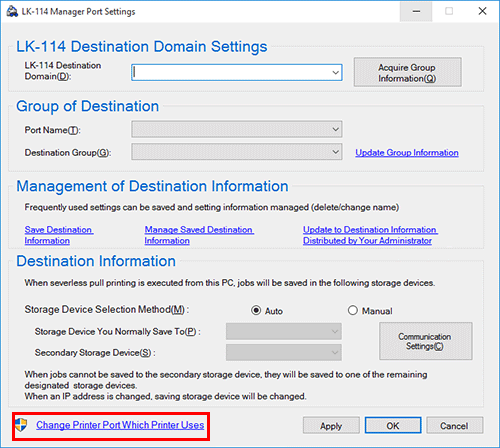
Cambie el puerto de la impresora de destino a [LK-114_ManagerPort] y, a continuación, haga clic en [OK].
Cuando finalice la configuración del puerto de la impresora, defina la información de destino.
Definición de la información de destino
Especifique el grupo de serverless pull printing que desee establecer como destino de envío de la tarea de impresión desde su ordenador.
También puede cambiar el grupo de serverless pull printing de destino en función de la ubicación en la que desee realizar la impresión Serverless Pull Printing. Para ello, debe gestionar la información de destino en la aplicación.
Abra la ventana de configuración de LK-114_ManagerPort.
Haga clic en [Configuración de LK‑114 ManagerPort] en la lista de aplicaciones de Windows.
En LK-114_InstallTool, haga clic en [Activar "Configuración de LK-114_ManagerPort"] en la ventana de selección de destino de la instalación de LK-114_InstallTool.
En [Configuración del dominio de destino LK‑114], especifique el dominio (dirección IP de la máquina de topología) que desee establecer como destino de la conexión.
Para especificar directamente el dominio que se establecerá como destino de la conexión, introduzca la dirección IP de la máquina de topología de destino, y haga clic en [Obtener información de grupo]. Establezca la comunicación con la máquina de topología especificada y obtenga la información del grupo de serverless pull printing en el dominio.
Si la información de destino se gestiona en el menú [Gestión de información de destino], es posible seleccionar el dominio de destino en la lista desplegable.
Si el archivo de configuración de la información de destino lo distribuye el administrador, haga clic en [Actualizar a la información de destino distribuida por su administrador] en [Gestión de información de destino], y especifique el archivo de configuración que desee cargar.
En [Grupo de destino], especifique el grupo de serverless pull printing que desee establecer como destino de la conexión.
En [Nombre de puerto], especifique el puerto de impresora que desee utilizar.
En [Grupo de destino] se muestran los grupos de serverless pull printing asignados al puerto de impresora especificado en [Nombre de puerto]. Para cambiar la asignación, especifique el grupo de serverless pull printing designado como destino de la conexión.
En [Información de destino], especifique la máquina de almacenamiento donde se guardarán las tareas de impresión.
En [Método de selección de dispositivo de almacenamiento], seleccione el método para seleccionar la máquina de almacenamiento utilizada para el almacenamiento normal o la máquina de almacenamiento alternativa.
Si está definida la opción [Auto], la máquina de almacenamiento que guarda la tarea de impresión se seleccionará automáticamente según el estado de funcionamiento del dispositivo definido como máquina de almacenamiento.
Si está definida la opción [Manual], se deberá especificar manualmente la máquina de almacenamiento usada para el almacenamiento normal y la máquina de almacenamiento alternativa.
Haga clic en [Configuración de comunicación] según sea necesario, y establezca la configuración de SNMP o de OpenAPI para comunicarse con la máquina de almacenamiento.
Si desea cambiar el destino de la conexión de acuerdo con la ubicación en la que se ejecutará la impresión Serverless Pull Printing, guarde la información de destino en [Gestión de información de destino].
Para guardar la información de destino, haga clic en [Guardar información de destino]. Cuando se modifique la información de destino gestionada, haga clic en [Guardar información de destino] para sobrescribir la información.
Al hacer clic en [Administrar información de destino guardada], aparece la página de administración de la información de destino. Puede cambiar el nombre de destino o eliminar la información de destino.
Haga clic en [Aplicar] o en [Aceptar] para guardar la configuración.
Haga clic en [Aceptar] para guardar la configuración y salir de la aplicación.
Agregar el puerto de impresora
Puede agregar un puerto para serverless pull printing en la ficha [Puertos] que aparece en la ventana de propiedades del controlador de impresora. En caso de que desee crear varios puertos, puede dividir el grupo de serverless pull printing para establecerlo como destino de conexión para cada puerto en la ventana de configuración de LK‑114_ManagerPort.
Para agregar puertos se requiere tener derechos de administrador en el ordenador.
Abra [Dispositivos e impresoras].
Para obtener información sobre cómo se visualiza [Dispositivos e impresoras], consulte Aquí.
Abra las propiedades de la impresora.
Haga clic con el botón derecho del ratón en el icono de la impresora instalada y, a continuación, haga clic en [Propiedades de impresora].
Haga clic en [Puertos].
Haga clic en [Agregar puerto].
Seleccione [Monitor LK‑114_ManagerPort] y haga clic en [Nuevo puerto].
Introduzca el nombre del puerto y haga clic en [Aceptar].